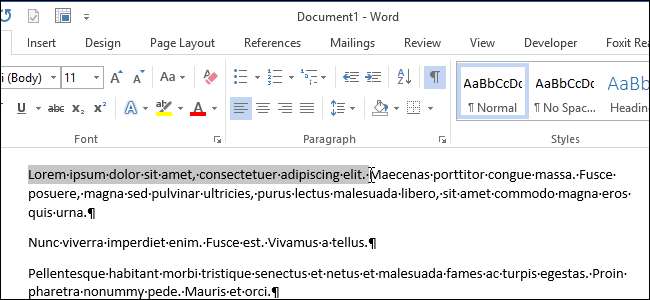
Se si utilizza un touchpad o un trackpad o se si ha l'artrite o altri problemi quando si utilizza un mouse, potrebbe essere difficile tenere premuto il pulsante principale del mouse e spostare contemporaneamente il mouse per selezionare il testo e spostare gli elementi.
Tuttavia, esiste una funzionalità incorporata in Windows denominata ClickLock che consente di tenere premuto brevemente il pulsante principale del mouse, spostare il mouse per selezionare il testo o spostare un elemento, quindi fare nuovamente clic sul pulsante del mouse per terminare la selezione o spostarsi. Ti mostreremo come attivare questa funzione.
Premere il "tasto Windows + X" per accedere al file Power User, o Win + X, menu . Seleziona "Pannello di controllo" dal menu a comparsa.
RELAZIONATO: Utilizzo del menu WIN + X per l'amministrazione essenziale
NOTA: ci sono anche altri metodi per accedere al menu Win + X .
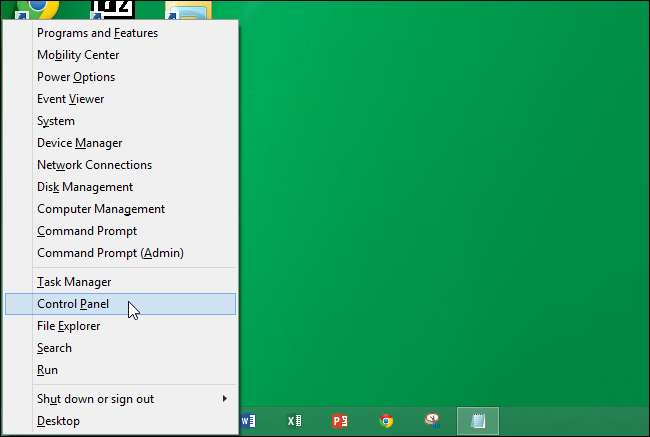
Nella schermata "Pannello di controllo", fai clic su "Hardware e suoni".
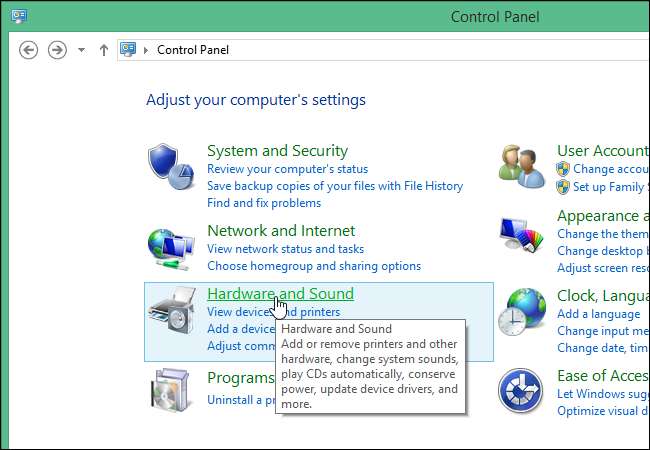
In "Dispositivi e stampanti", nella schermata "Hardware e suoni", fai clic su "Mouse".
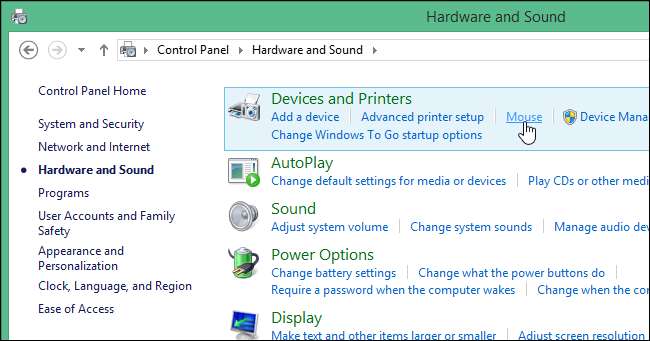
NOTA: il menu "Visualizza per" consente di visualizzare tutti gli elementi del "Pannello di controllo" in un elenco mediante icone grandi o piccole.
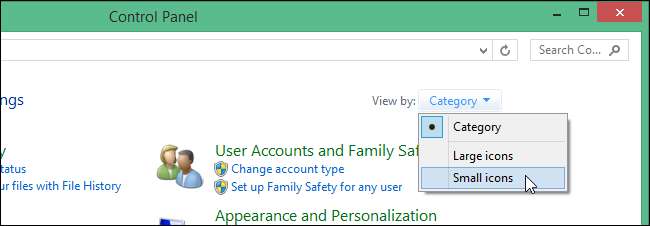
Se stai visualizzando gli elementi del "Pannello di controllo" con icone grandi o piccole, fai clic su "Mouse" nell'elenco.
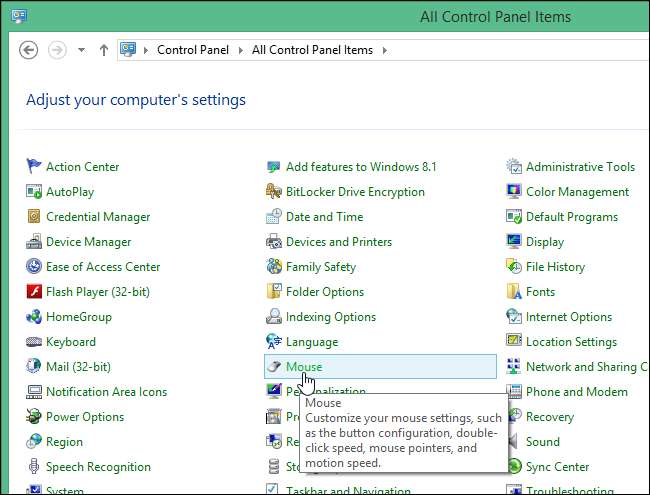
Nella finestra di dialogo "Proprietà del mouse", assicurati che la scheda "Pulsanti" sia attiva. Nella sezione "ClickLock", selezionare il controllo "Attiva ClickLock" in modo che sia presente un segno di spunta nella casella, quindi fare clic sul pulsante "Impostazioni".
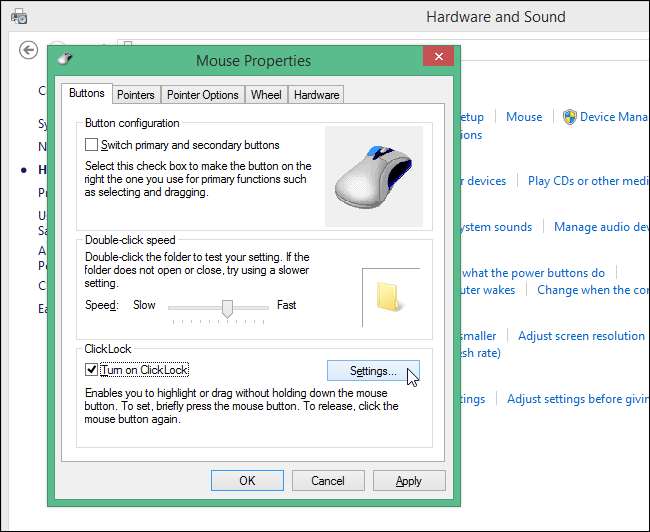
Viene visualizzata la finestra di dialogo "Impostazioni per ClickLock", che consente di specificare per quanto tempo è necessario tenere premuto il pulsante del mouse prima che il clic venga "bloccato". Fare clic e trascinare il dispositivo di scorrimento su un lato o sull'altro per ridurre o allungare il tempo necessario per bloccare il clic. Fare clic su "OK" per accettare la modifica e chiudere la finestra di dialogo "Impostazioni per ClickLock".
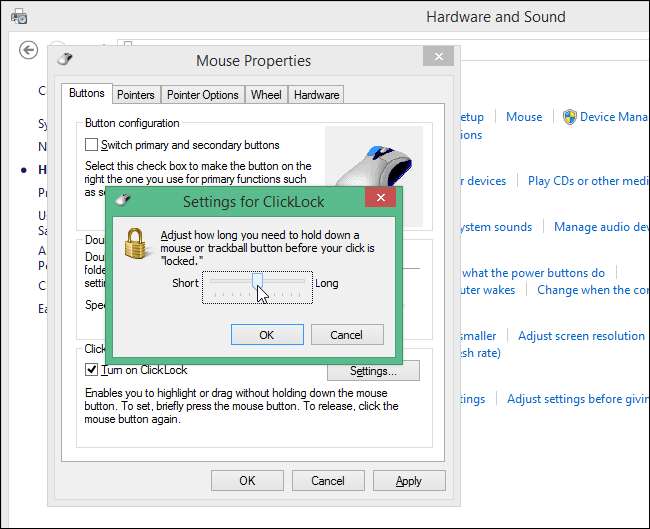
Fare clic su "OK" nella finestra di dialogo "Proprietà mouse" per chiuderla.
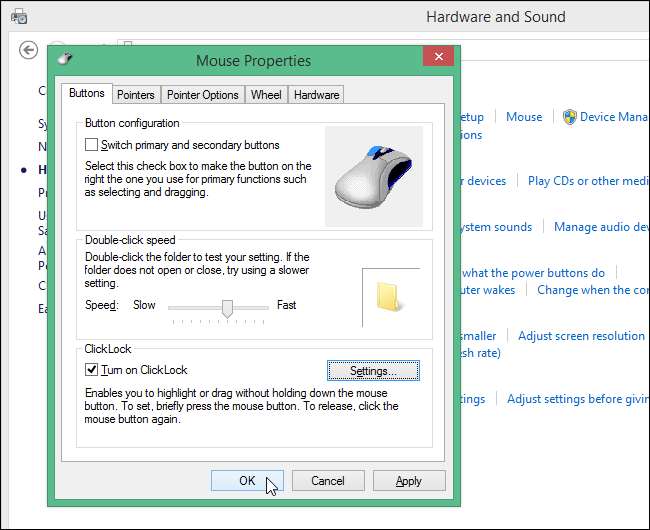
Chiudere la finestra "Hardware e suoni" facendo clic sulla "X" nell'angolo in alto a destra.

Ora, quando desideri selezionare del testo o spostare un elemento come una finestra, fai semplicemente clic e tieni premuto brevemente il pulsante principale del mouse, quindi rilascialo. Spostare il mouse per selezionare il testo o spostare l'elemento. Una volta terminata la selezione o il movimento, fai di nuovo clic sul pulsante principale del mouse.
Per disattivare la funzione ClickLock, deselezionare semplicemente la casella di controllo "Attiva ClickLock" nella finestra di dialogo "Proprietà mouse". Questa funzione è disponibile anche in Windows 7, Vista e persino XP.







